WooCommerce mağazanızı bir süredir işletiyorsunuz ve ürün sayfalarını yenilemenin zamanının geldiğini mi düşünüyorsunuz? Akıllı hareket! 🤩
En çok satan ürünlerinizi diğer ürünlerin yanında göstermek satışları artırmak için harika bir yoldur, ancak nereden başlayacağınızı bilmiyorsanız WooCommerce’in en popüler ürünlerini doğru şekilde görüntülemek kafa karıştırıcı olabilir.
Ancak iyi haber şu: Binlerce mağaza sahibinin tam da bu zorluğun üstesinden gelmesine yardımcı olduk ve elimizde bazı süper basit çözümler var.
Bu takip etmesi kolay kılavuzda, popüler ürünlerinizi sergilemenin 3 basit yolunu göstereceğiz. Karmaşık kodlara dalmadan işlerini halletmek isteyen sizin gibi yoğun mağaza sahipleri için mükemmel.

Neden WooCommerce En Popüler Ürünleri Görüntüleniyor?
Popüler WooCommerce öne çıkan ürünlerinizi görüntülemek, çevrimiçi mağazanızdaki satışları artırmanın kolay bir yoludur.
En çok satan bu ürünlerin dönüşüm sağladığı zaten kanıtlanmıştır, bu nedenle bu ürünlere daha fazla göz atarak kolayca daha fazla satış yapabilirsiniz.
Amazon’un kendi en çok satanlar listelerine sahip olması gibi, ayrı bir popüler WooCommerce ürünleri sayfası bile oluşturabilirsiniz.
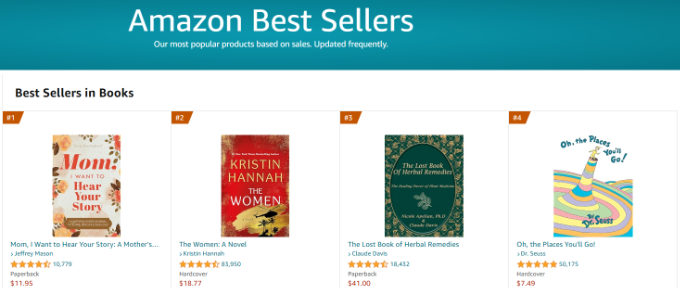
Bununla birlikte, popüler ürünleri WooCommerce ürün sayfalarınıza nasıl ekleyebileceğinize bir göz atalım.
En Çok Satan WooCommerce Ürünleri Nasıl Bulunur?
Yapmanız gereken ilk şey, hangi ürünlerin popüler olduğunu ve iyi sattığını bulmaktır. Basit bir WordPress eklentisi ile tüm WooCommerce analiz verilerinizi ve hangi ürünlerin en popüler olduğunu görebilirsiniz.
MonsterInsights, WordPress için en iyi analiz eklentisidir ve WPBeginner’da ve ortak sitelerimizde performanslarını izlemek için kullandığımız şeydir. Size online mağazanızın performansını ve hangi ürünlerin en popüler olduğunu bir bakışta gösterir.
Daha fazla ayrıntı için MonsterInsights incelememize ve WooCommerce dönüşüm izlemenin nasıl kurulacağına ilişkin adım adım kılavuzumuza bakın.
WooCommerce’i MonsterInsights ile entegre ettikten sonra, Insights ” Raporlar bölümüne gidip e-Ticaret ” Genel Bakış sekmesine tıklayarak en popüler ürünlerinizi görebilirsiniz.

Burada, hangi ürünlerin size en çok gelir getirdiğini ve kaç adet sattığınızı görebilirsiniz.
Bunun yanı sıra, mağazanızın performansı hakkında genel istatistikleri de göreceksiniz.
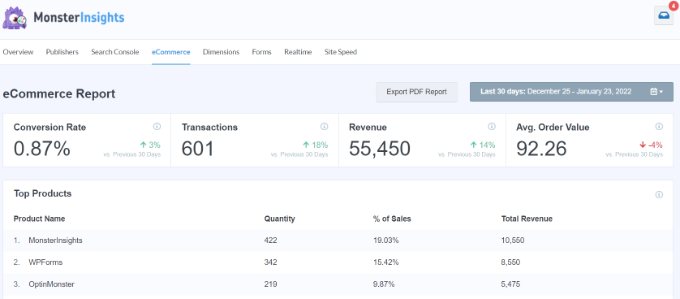
Bu verileri kullanarak, daha fazla satış yapmak ve işinizi büyütmek için çevrimiçi mağazanızda en iyi performans gösteren ürünleri gösterebilirsiniz.
Şimdi size popüler WooCommerce ürünlerini blog yazılarınıza eklemenin ötesinde görüntülemenin en popüler 3 yolunu göstereceğiz.
Popüler ürünleri WooCommerce’e nasıl eklemek istediğinizi seçmek için aşağıdaki hızlı bağlantıları kullanın:
Yöntem 1: En Çok Satanları Görüntülemek için MonsterInsights’ı Kullanma
MonsterInsights, WordPress’e Google Analytics eklemek için bir eklentiden daha fazlasıdır. Satışları artırmak için ürün sayfalarınızın veya blog yazılarınızın sonunda ürün önerileri göstermek için kullanabileceğiniz Popüler Yazılar adlı harika bir özellik sunar.
Başlamak için Insights ” Popular Posts bölümüne gitmeniz ve ardından ‘Popular Products’ menü seçeneğine tıklamanız gerekir.
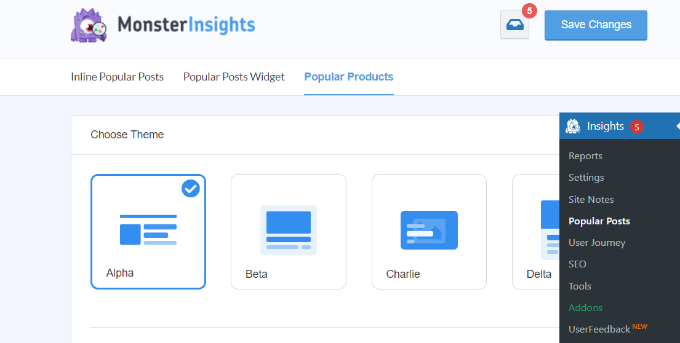
Bu ekranda, popüler ürünlerinizin nasıl görüntüleneceğini özelleştirebilirsiniz.
Tasarım, düzen seçeneği, kaç ürünün öne çıkarılacağı ve daha fazlası üzerinde kontrole sahipsiniz.
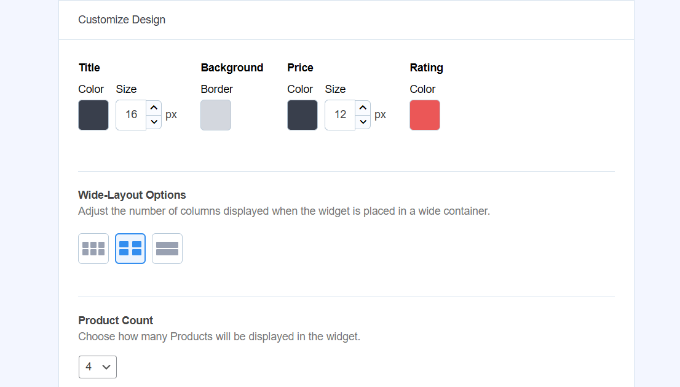
Aşağı kaydırırsanız, popüler ürünler widget’ı için daha fazla ‘Davranış’ ayarı göreceksiniz.
Örneğin, stil için özel CSS kullanma, ürün kategorilerini dahil etme veya hariç tutma ve daha fazlası için seçenekler vardır.
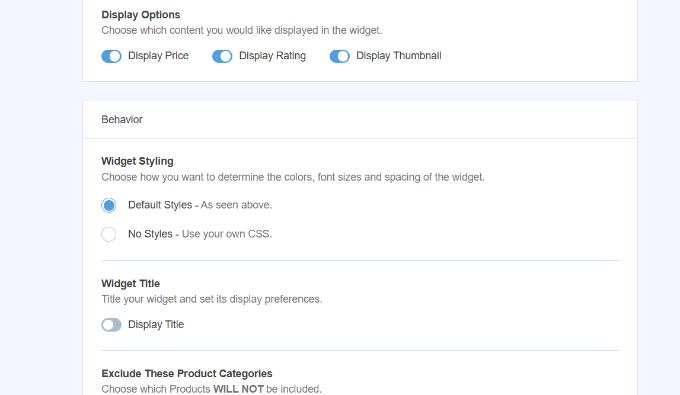
MonsterInsights ayrıca popüler ürünleri görüntülemek için size birden fazla seçenek sunar.
‘Yerleştirme Seçenekleri’ bölümü altında, ‘Otomatik Yerleştirme’ seçeneğini etkinleştirebilirsiniz. Bu, eklentinin popüler ürünler widget’ını tüm tek ürün sayfalarının sonunda göstermesini sağlayacaktır.
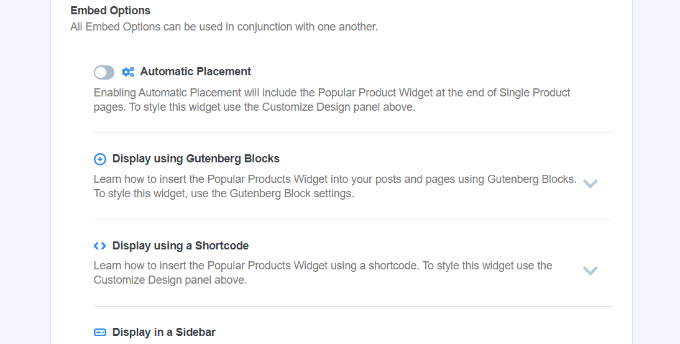
Değişiklikleri yaptıktan sonra, ekranın üst kısmındaki ‘Değişiklikleri Kaydet’ düğmesine tıkladığınızdan emin olun.
En çok satan ürünleri göstermek için içerik düzenleyicideki Popüler Ürünler bloğunu da kullanabilirsiniz.
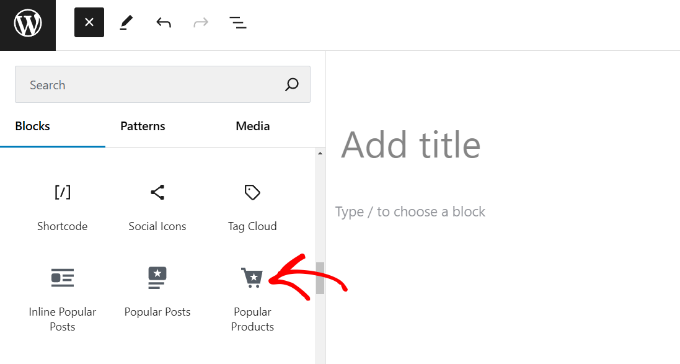
Bloğu ekledikten sonra devam edin ve sayfayı yayınlayın.
Artık online mağazanızı ziyaret edebilir ve popüler ürünleri sayfanın alt kısmında görüntüleyebilirsiniz.
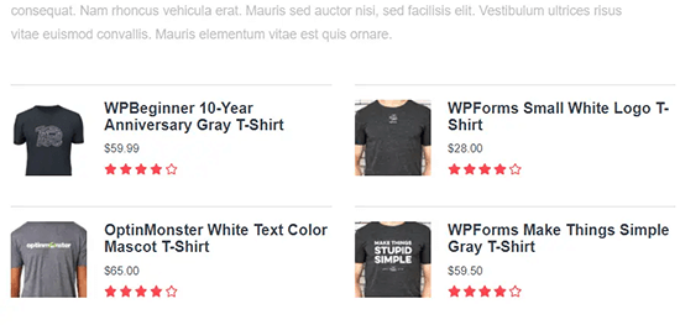
Yöntem 2: Popüler Ürünler Sayfası Oluşturmak için SeedProd’u Kullanma
Müşterilerinizin keşfetmesini istediğiniz tonlarca WooCommerce en çok satan ürününüz mü var? Özel bir ‘Popüler Ürünler’ sayfası oluşturmak, en iyi performans gösteren ürünlerinizi sergilemenize ve satışlarınızı artırmanıza yardımcı olabilir.
Bu sayfayı oluşturmak için WordPress blok düzenleyicisini veya MonsterInsights’ı kullanabilirsiniz, ancak biz çok daha iyi bir çözüm bulduk.
Çeşitli araçları test ettikten sonra SeedProd‘u şiddetle tavsiye ediyoruz. SeedProd, 1 milyondan fazla WordPress sitesi tarafından güvenilen en iyi sürükle ve bırak sayfa oluşturucudur. İşte nedeni: Teknoloji meraklısı olmasanız bile güzel ürün sayfaları oluşturmayı süper kolay hale getiriyor.
SeedProd’un özel WooCommerce bloklarıyla, sadece profesyonel görünmekle kalmayıp aynı zamanda daha iyi dönüşüm sağlayan göz alıcı bir popüler ürün ekranını hızlı bir şekilde oluşturabilirsiniz. Ayrıca, tek bir kod satırına dokunmadan her şeyi özelleştirebilirsiniz.
Başlamaya hazır mısınız? Öncelikle SeedProd’u yüklemeniz gerekecek. Adım adım rehberlik için bir WordPress eklentisinin nasıl kurulacağına ilişkin kılavuzumuzu okuyabilirsiniz.
Not: SeedProd ‘un kullanabileceğiniz ücretsiz bir sürümü var, ancak daha fazla özelliğe sahip olduğu için Pro sürümünü kullanacağız.
Etkinleştirmenin ardından SeedProd ” Ayarlar bölümüne gitmeniz ve lisans anahtarınızı girmeniz gerekir. Bu bilgi SeedProd web sitesindeki hesabınızda bulunmaktadır.

Bunu yaptıktan sonra, WordPress kontrol panelinden SeedProd ” Açılış Sayfaları bölümüne gidebilirsiniz.
Bundan sonra, devam edin ve ‘+ Yeni Açılış Sayfası Ekle’ düğmesine tıklayın.

SeedProd’da kullanabileceğiniz yüzlerce önceden hazırlanmış sayfa şablonu vardır. Ayrıca şablonları yakında sayfaları, teşekkür sayfaları ve daha fazlası gibi farklı amaçlar için filtreleyebilirsiniz.
Kullanmak istediğiniz şablonu bulduktan sonra üzerine gelin ve ‘Onay İşareti’ simgesine tıklayın.
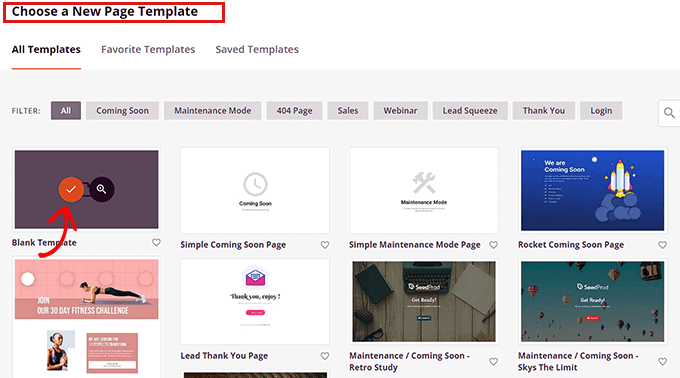
Ardından, bir açılır pencere açılacaktır.
Sayfanıza bir isim vermeli ve ardından ‘Kaydet ve Sayfayı Düzenlemeye Başla’ düğmesine tıklamalısınız.
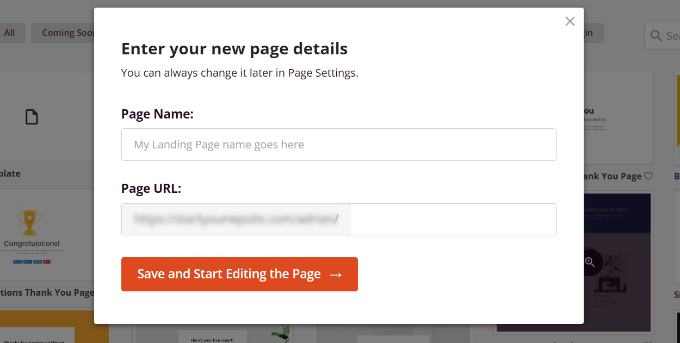
Bundan sonra, açılış sayfası oluşturucu ekranına yönlendirileceksiniz. Sayfanın her öğesi sürükle ve bırak oluşturucu ile tamamen özelleştirilebilir.
Sol taraftaki menüde, ‘WooCommerce’ etiketli bir blok bölümü göreceksiniz.
Sadece ‘Ürünler Izgarası’ seçeneğini seçin ve sayfanıza sürükleyin.
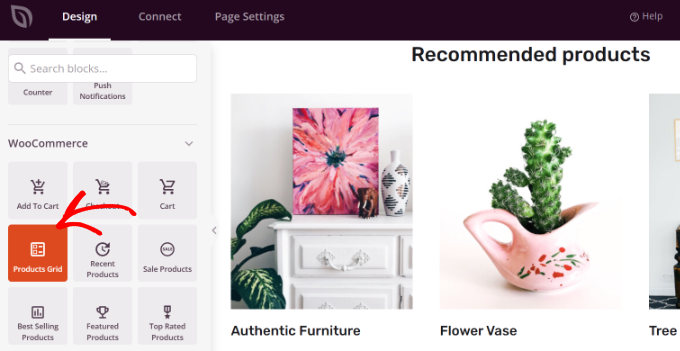
Not: Kullanabileceğiniz bir ‘En Çok Satan Ürünler’ seçeneği göreceksiniz. Ancak, biz özel bir ürün listesi oluşturacağız.
Bundan sonra, soldaki ‘Ürün Izgarası’ blok ayarları menüsünü getirmek için ‘Dişli’ simgesine tıklayın. Burada, gösterilecek sütun sayısını seçebilirsiniz.
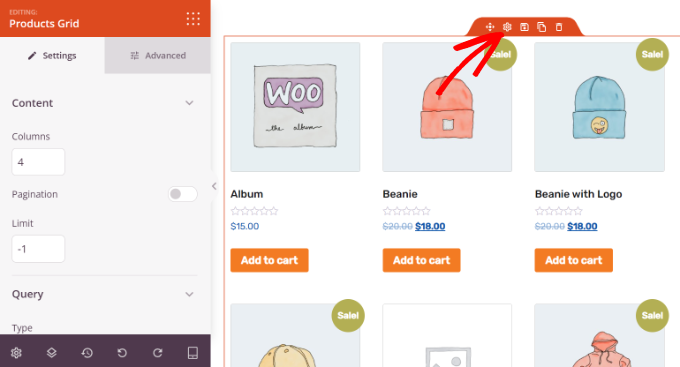
Ardından, soldaki menüden ‘Sorgu’ bölümüne ilerleyin.
‘Tip’ açılır menüsüne tıklayabilir ve hangi ürünlerin gösterileceğini seçebilirsiniz. SeedProd varsayılan olarak griddeki tüm ürünleri gösterecektir. Bunu değiştirebilir ve ürünleri satışlara veya daha yeni ürünlere göre gösterebilirsiniz.
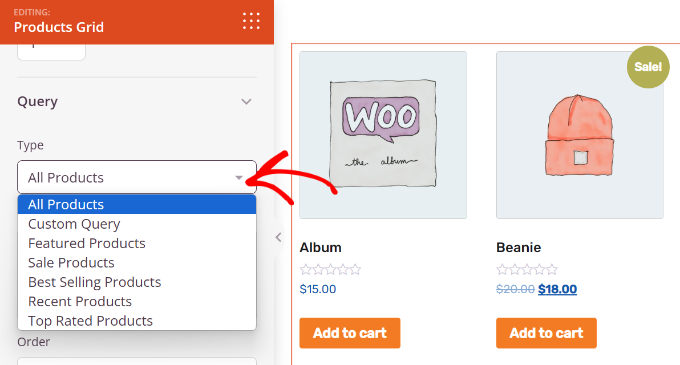
Popüler ürünlerinizi eklemeyi tamamladıktan sonra, değişikliklerinizi kaydetmek için ‘Kaydet’e tıkladığınızdan emin olun.
Bu sayfayı canlı olarak yayınlamak için ‘Kaydet’in yanındaki oka tıklayın ve ‘Yayınla’yı seçin.
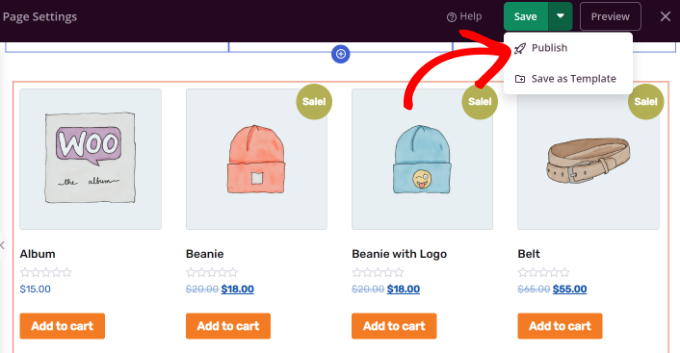
Artık en popüler ürünlerinizi benzersiz bir popüler ürünler sayfasına eklediniz.
SeedProd ile, dönüşümleri iyileştirmek için bu sayfada neredeyse sonsuz özelleştirmeler yapabilirsiniz.
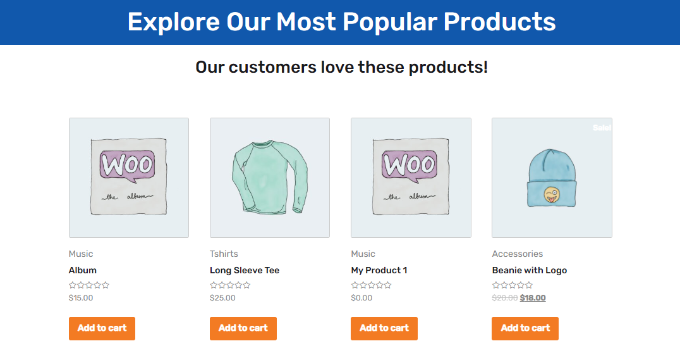
Ziyaretçilerinizi popüler ürünlerinize göz atmaya teşvik etmek için bu sayfayı WordPress navigasyon menünüze de ekleyebilirsiniz.
Yöntem 3: Ürün Sayfalarına Popüler Ürünler Eklemek için WooCommerce Kısa Kodlarını Kullanma
WooCommerce, ürün sayfalarınızı ve çevrimiçi mağazanızın diğer alanlarını özelleştirmek için kullanabileceğiniz yerleşik kısa kodlara sahiptir.
Bu kısa kodlar, popüler ürünlerinizi mevcut WooCommerce ürün sayfalarınızda görüntülemenizi kolaylaştırır.
Bunu yapmak için WordPress panonuzdan Ürünler ” Tüm Ürünler bölümüne gidin. Buradan, özelleştirmek istediğiniz ürünü açmak için ‘Düzenle’ seçeneğine tıklamanız yeterlidir.
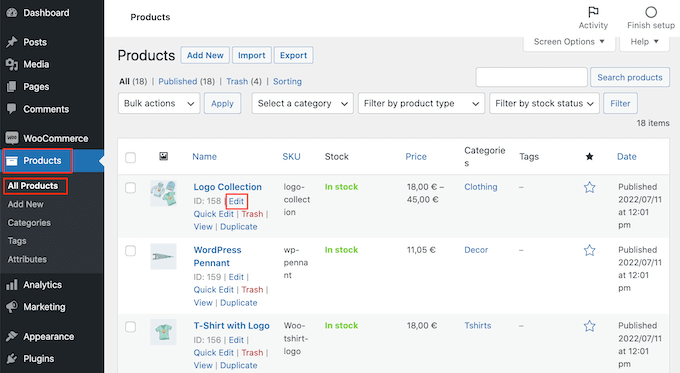
Ürün düzenleyici ekranında bir kısa kod ekleyeceksiniz. Daha fazla ayrıntı için WordPress’te nasıl kısa kod ekleneceğine ilişkin başlangıç kılavuzumuza bakın.
Popüler ürünlerinizi otomatik olarak görüntülemek için aşağıdaki MonsterInsights kısa kodunu kullanabilirsiniz:
1 | [monsterinsights_popular_posts_products] |
MonsterInsights, popüler ürünler değiştikçe listeyi otomatik olarak güncelleyecektir.
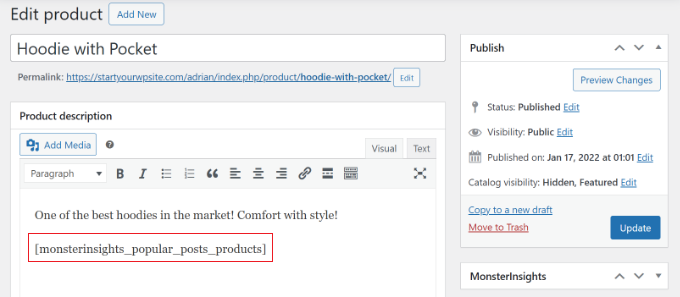
Alternatif olarak, yerleşik bir WooCommerce kısa kodu kullanarak hangi ürünlerin gösterileceğini manuel olarak seçebilirsiniz:
1 | [products limit="3" columns="3" skus="logo-collection, Woo-tshirt-logo, woo-long-sleeve-tee"] |
Yukarıdaki kısa kod üç üründen oluşan bir satır oluşturacaktır. Sayfanızda daha popüler ürünleri listelemek için ‘ürün sınırını’ ve ‘sütunları’ artırabilirsiniz.
‘Skus’, WooCommerce ürünler sayfanızda bulacağınız ürün SKU’larını ifade eder.
Yukarıdaki kısa koddaki SKUS’u kendi en popüler ürünlerinizle değiştirdiğinizden emin olun.
Ürün SKU’larınızı Ürünler ” Tüm Ürünler sayfasına geri dönerek bulabilirsiniz.
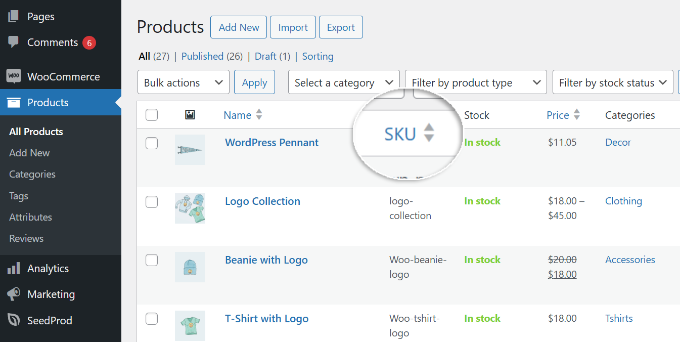
Ürün sayfanızı düzenlemeyi tamamladıktan sonra ‘Güncelle’ye tıklayın.
Artık ziyaretçileriniz normal ürün listenizi ve en popüler ürünlerinizi görecekler.
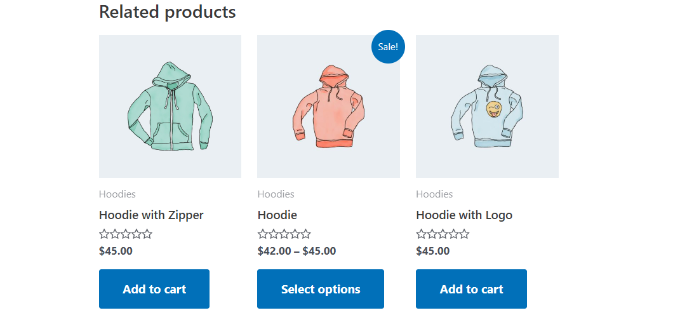
Satışları artırmak için daha fazla yol arıyorsanız, bir WooCommerce açılır penceresi oluşturabilir veya WooCommerce’e ücretsiz gönderim çubuğu ekleyebilirsiniz.
Daha Popüler Ürünler Satmak için Bonus İpuçları
Artık WooCommerce mağazanızda popüler ürünleri göstermenin birden fazla yolunu bildiğinize göre, satışlarını artırmak için bazı ipuçlarına bakalım.
1. Ürün Satmak için WooCommerce Popup’ları Oluşturun
Popüler ürünlerinizin görünürlüğünü artırmak ve dönüşümleri hızlandırmak mı istiyorsunuz?
WooCommerce açılır pencereleri oluşturmak kuponlar sunmanıza, satışları teşvik etmenize, farklı ürünleri çapraz satmanıza, terk edilmiş sepetleri kurtarmanıza ve daha fazlasına olanak tanır. Farklı ziyaretçileri doğru zamanda hedefleyebilir ve onları ödeme yapan müşterilere dönüştürebilirsiniz.
Pop-up oluşturmanın en iyi yolu OptinMonster‘dır. Sektördeki en iyi potansiyel müşteri oluşturma ve dönüşüm optimizasyon yazılımıdır.
OptinMonster, farklı türde kampanyalar oluşturmanıza ve bunları doğru kitleye göstermek için güçlü görüntüleme kurallarını kullanmanıza olanak tanır.
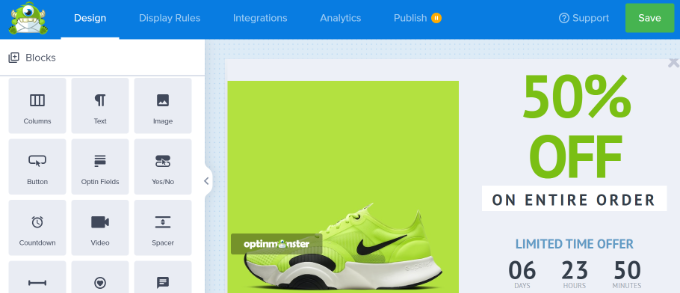
Daha fazla bilgi edinmek için lütfen satışları artırmak için WooCommerce açılır penceresinin nasıl oluşturulacağına ilişkin kılavuzumuza bakın.
2. WooCommerce’e Kayar Sepet Ekleme
Popüler ürünlerinizin satışlarını artırmanın bir başka yolu da WooCommerce mağazanıza kayan bir yan sepet eklemektir.
Kayar yan sepet, bir müşteri sepetine bir ürün eklediğinde görünen bir paneldir.
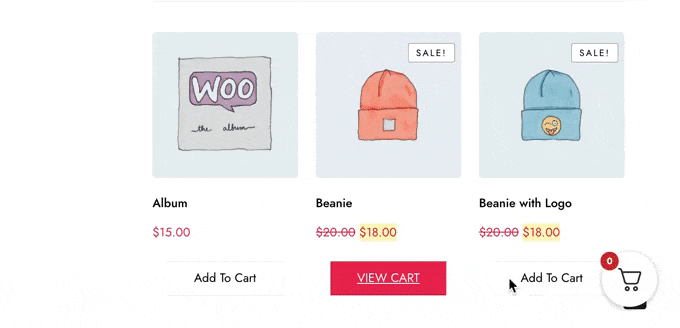
Alışveriş sürecini sorunsuz hale getirerek kullanıcı deneyimini geliştirir. Müşteriler sepetlerinde bulunan ürünleri takip edebilirler. Bu ayrıca, insanların anında sepete ekleyebilecekleri popüler ürünleri sergilemenize olanak tanıyarak satışları artırmanıza yardımcı olur.
Daha fazla ayrıntı için lütfen WooCommerce’de kayan sepet ekleme hakkındaki eksiksiz kılavuzumuza bakın.
Bu makalenin, WooCommerce ürün sayfalarında popüler ürünleri nasıl görüntüleyeceğinizi öğrenmenize yardımcı olduğunu umuyoruz. Ayrıca en iyi WooCommerce temaları listemizi ve mağazanız için en iyi WooCommerce eklentileri uzman seçimlerimizi görmek isteyebilirsiniz.
If you liked this article, then please subscribe to our YouTube Channel for WordPress video tutorials. You can also find us on Twitter and Facebook.





Ahmed Omar
A fantastic guide on showcasing popular products on WooCommerce product pages – you’ve got it covered
Your two approaches provide flexibility for different store needs.
Thanks for helping me boost visibility for my best sellers
WPBeginner Support
You’re welcome
Admin